V tomto článku vám ukážu, jak najít přesný název balíčku, který poskytuje konkrétní soubor / spustitelný soubor na Ubuntu 20.04 LTS. Pojďme tedy začít.
Instalace souboru apt:
Můžete snadno najít název balíčku, který poskytuje konkrétní soubor / spustitelný soubor v Ubuntu pomocí soubor apt. soubor apt je k dispozici v oficiálním úložišti balíků Ubuntu 20.04 LTS. Instalace je tedy velmi snadná.
Nejprve aktualizujte mezipaměť úložiště balíčků APT pomocí následujícího příkazu:
$ sudo apt aktualizace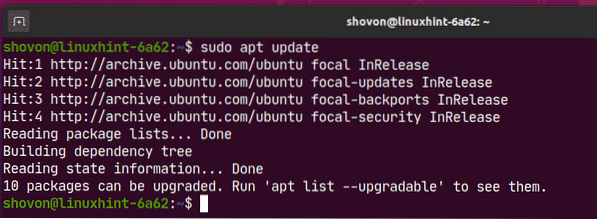
Nyní nainstalujte soubor apt s následujícím příkazem:
$ sudo apt nainstalovat apt-soubor
Instalaci potvrďte stisknutím Y a poté stiskněte
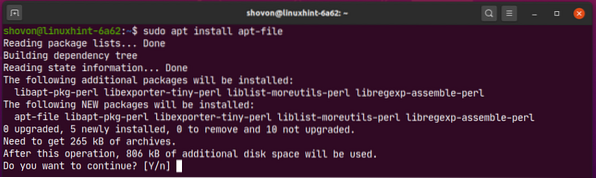
soubor apt by měl být nainstalován.
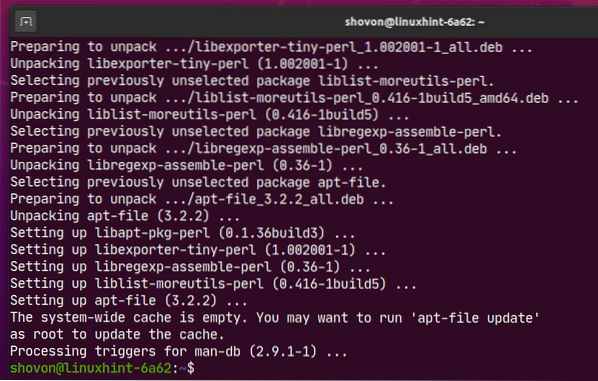
Nyní, soubor apt příkaz by měl být k dispozici na vašem Ubuntu 20.04 Stroj LTS, jak vidíte na následujícím obrázku.
$ kde je soubor apt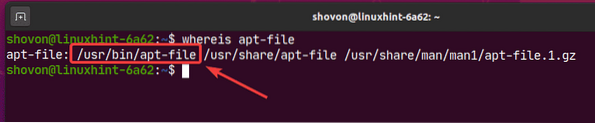
Aktualizace databáze mezipaměti balíčku apt-file:
Stejně jako správce balíčků APT musí být také aktuální databáze mezipaměti balíků apt-file.
Databázi mezipaměti balíků apt-file můžete aktualizovat pomocí následujícího příkazu:
$ sudo aktualizace souboru apt
mezipaměť balíčků apt se aktualizuje.
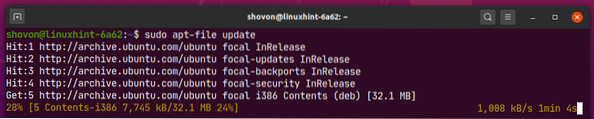
V tomto okamžiku by měla být aktualizována mezipaměť balíčků apt-file.
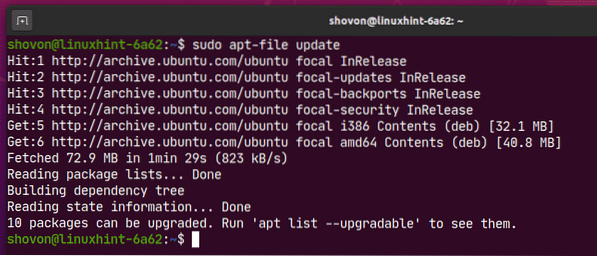
Nyní jste připraveni hledat balíčky pomocí souboru apt.
Hledání balíčků pomocí apt-File:
Řekněme, že ve svém Ubuntu 20 musíte zkompilovat nějaký software.04 LTS stroj a k tomu potřebujete libpcre.tak soubor knihovny. Ale nevíte, který balíček nainstalovat.
Můžete jednoduše vyhledat balíčky, které poskytují libpcre.tak soubor knihovny takto:
$ apt-file search 'libpcre.tak'
Jak vidíte, balíčky, které poskytují libpcre.tak jsou uvedeny soubory knihovny.
Na levé straně (před dvojtečkou :) jsou uvedeny názvy balíčků. na pravé straně (za dvojtečkou :) úplná cesta k souboru (k dispozici v balíčku na levé straně), která odpovídala hledanému výrazu (libpcre.tak v tomto případě).
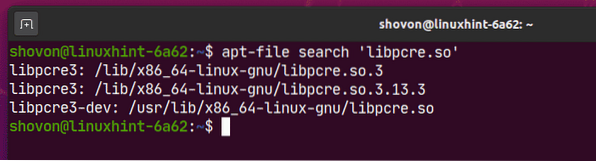
Tady balíček libpcre3-dev poskytuje soubor knihovny libpcre.tak jak vidíte na snímku obrazovky níže. Pokud tedy potřebujete knihovní soubor libpcre.tak, budete muset balíček nainstalovat libpcre3-dev na vašem Ubuntu 20.04 LTS stroj.

Pokud znáte částečnou cestu k souboru, který hledáte, můžete jej také použít k vyhledání balíčků pomocí souboru apt.
Řekněme například, že chcete použít trasa příkaz na vašem Ubuntu 20.04 LTS, který není ve výchozím nastavení nainstalován.
Ty to víš trasa je příkaz. Takže to bude s největší pravděpodobností uvnitř a zásobník/ adresář.
Můžete vyhledat název balíčku, který poskytuje trasa příkaz takto:
$ apt-file search 'bin / route'
Jak vidíte, příkaz route (/ sbin / trasa) je poskytován síťové nástroje balík.
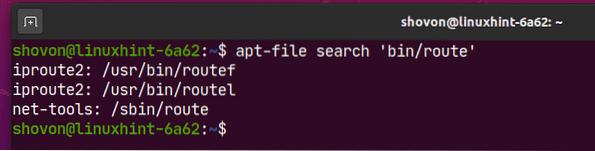
Ve výchozím nastavení je povoleno vyhledávání velkých a malých písmen. Při vyhledávání souborů pomocí apt-file se tedy velká a malá písmena liší. V případě necitlivého vyhledávání jsou velká a malá písmena stejná.
Například při vyhledávání citlivých na malá a velká písmena libpcre.tak a LibPcre.tak nejsou stejné. Ale v případě necitlivého vyhledávání, libpcre.tak a LibPcre.tak jsou stejné a vrátí stejný výsledek.
Jak vidíte, hledání LibPcre.tak soubor nevrací žádný výsledek.

Vyhledávání bez ohledu na velikost písmen můžete provádět pomocí -i možnost takto:
$ apt-file search -i 'LibPcre.tak'
Jak vidíte, stejný výsledek jako předtím (libpcre.tak) se vrací.
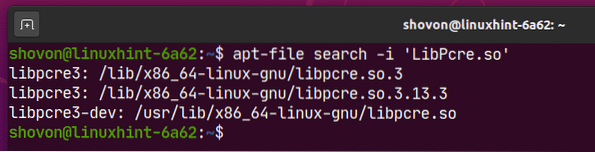
Můžete také použít regulární výraz k vyhledání názvů balíků pomocí cesty k souboru / adresáři.
POZNÁMKA: Regulární výraz je téma samo o sobě. Je to mimo rozsah tohoto článku. Pokud se chcete dozvědět více o regulárním výrazu, podívejte se na další články o LinuxHint.
Řekněme například, že chcete vyhledat balíček, který poskytuje soubor tam, kde cesta končí koš / trasa.
Hledání regulárních výrazů můžete provést pomocí -X možnost takto:
$ apt-hledání souboru -x '.* koš / trasa $ 'Tady $ znamená konec souboru a .* znamená shodovat se s čímkoli. Tak, .* koš / trasa $ znamená shodu s jakoukoli cestou, která končí koš / trasa, nezáleží na tom, co předchází.

Jak vidíte, je uveden přesný název balíčku.

Výpis obsahu balíčku pomocí souboru apt:
Řekněme, že znáte název balíčku (tj.E. síťové nástroje). Nyní chcete zjistit, jaké soubory a adresáře tento balíček poskytuje před instalací do počítače. Můžete to udělat pomocí apt-file.
Například k výpisu souborů a adresářů balíčku síťové nástroje, spusťte následující příkaz:
$ apt-list seznam síťových nástrojů
Jak vidíte, všechny soubory a adresáře síťové nástroje balíček je uveden.
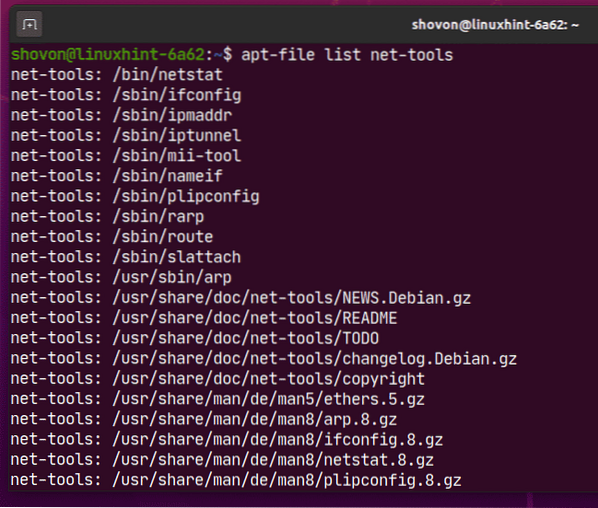
Můžete také předat (potrubí) výstup z soubor apt příkaz k grep nebo egrep filtrovat výstup, jak se vám líbí.
Například zjistit, jaký binární / spustitelný soubor síťové nástroje balíček poskytuje, spusťte soubor apt a grep příkazy takto:
$ apt-seznam souborů net-tools | grep bin /
Jak vidíte, všechny binární / spustitelné soubory poskytované serverem síťové nástroje balíček je uveden.
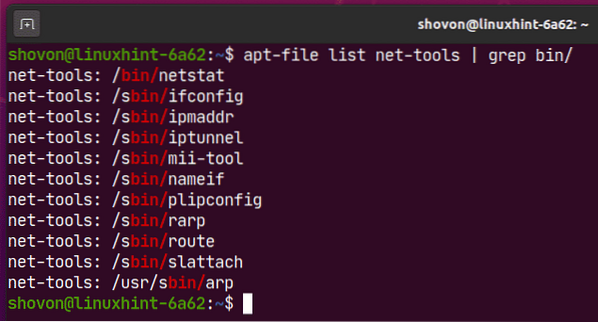
Stejným způsobem můžete zkontrolovat, jaké konfigurační soubory balíček (tj.E. apache2) poskytuje.
$ apt-seznam souborů apache2 | grep atd /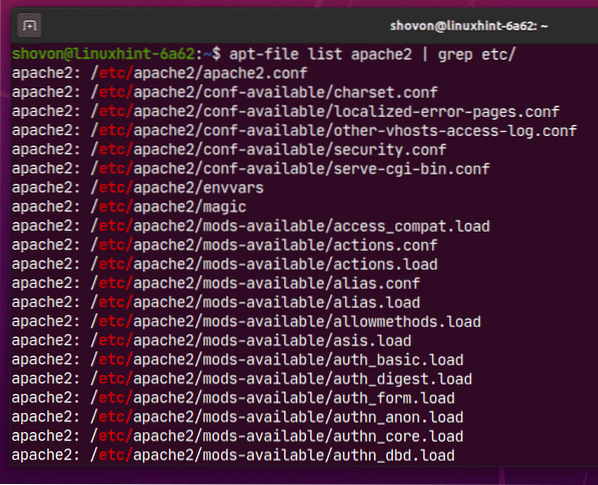
Instalace balíčků:
Jakmile budete mít název balíčku, který obsahuje soubory, které potřebujete, můžete jej nainstalovat pomocí následujícího příkazu:
$ sudo apt instalaceZde vyměňte
Například pro instalaci libpcre3-dev balíček, spusťte následující příkaz:
$ sudo apt install libpcre3-dev
Instalaci potvrďte stisknutím Y a poté stiskněte
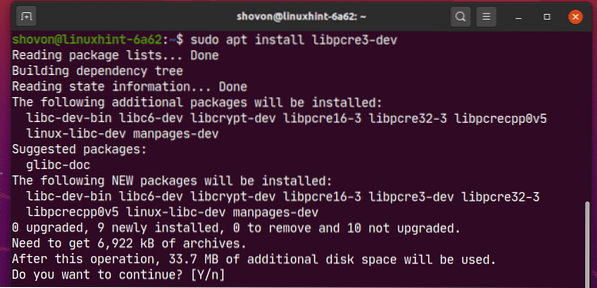
libpcre3-dev by měl být nainstalován a měli byste mít přístup k požadovaným souborům.
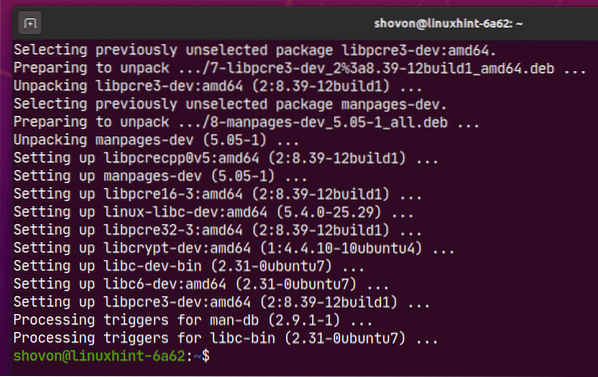
Takto tedy zjistíte, které balíčky poskytují požadovaný soubor, a nainstalujete jej na Ubuntu 20.04 LTS. Děkujeme za přečtení tohoto článku.
 Phenquestions
Phenquestions


